谷歌浏览器设置缓存方法
Google Chrome 自定义路径、缓存、数据文件夹

[HKEY_CLASSES_ROOT\https\shell\open\command]
(xp目录:C:\Documents and Settings\用户名\Local Settings\Application Data\Google\Chrome\User Data\Default\Cache)
创建Chrome.exe快捷方式, 右键——属性——快捷方式——目标
在chrome.exe"后面添加 --disk-cache-dir="Y:\文件夹"
Google Chrome 自定义路径、缓存、数据文件夹
1. Google Chrome自定义路径、缓存、数据文件夹
2. Win7/Vista 巧用 mklink.exe 实现系统和用户文件的分区存放 --> 作者原文
3. 无需MKLINK,更通用的LINKD
[HKEY_CLASSES_ROOT\ChromeHTML\shell\open\command]
修改后@="\"D:\Program Files\Chrome\chrome.exe" --user-data-dir="X:\文件夹" --disk-cache-dir="Y:\文件夹" -- "%1\""
linkd 目标文件夹 源文件夹
减少chrome的io,限制、禁用chrome磁盤缓存

减少chrome的io,限制、禁用chrome磁盤缓存可能有人对chrome的io和缓存觉得不习惯,在大多数情况下,chrome的io量是其他浏览器的好几倍(目前没有一个案例关于chrome损坏硬盘的),硬盘缓存也较大,本文主要谈谈如何减少io,限制、完全禁用chrome的硬盘缓存(个人觉得这样做必要性不大,仅适合有此需求的人们,也适用于其他chromium编译版)。
一、减少chrome的硬盘IOwebkit内核的浏览器IO量都比较大,而chrome尤为甚。
常规方法我就不赘述了,这个基本上就知道,无非就是删除rlz.dll,“选项”——“高级选项”中最上面的“隐私权”和“网络”之间的那几个勾全部去掉。
下面来介绍下其他方法:1、启动页设为about:crash对,你没看错,的确是about:crash。
原因就是chrome在页面浏览过程中,即便是鼠标移动也会产生io,不信的自己去试试,打开管理器、监视器、procexp之类的观察,选上所有IO读写相关的列,可以看到如果鼠标在浏览器中乱晃的话,IO量会急剧上升,唯有about:crash鼠标移动是不产生IO的(当然,只是启动页鼠标移动无IO,并非之后浏览其他网页无IO)。
2、参数-disable-application-cache这个可以加上去,可以减少部分IO3、参数-disable-local-storage禁用local storage,不使用扩展之类的可以加这条参数,可以减少较大量的IO,使用扩展设置的不要加4、其他可参照接下来的限制、禁用chrome硬盘缓存的方法二、限制chrome硬盘缓存这个应该也有不少人知道,就是参数-disk-cache-size和-media-cache-size,但是问题在于一些人无法有效限制缓存大小,在此说一下,设置为0是无效的本人的设置为:-disk-cache-size=1,-media-cache-size=1,-incognito。
GoogleChrome自定义路径、缓存、数据文件夹教程

GoogleChrome自定义路径、缓存、数据文件夹教程Google Chrome自定义路径、缓存、数据文件夹教程2011-01-26 11:43:53| 分类:google adsense | 标签:chrome dir 文件夹 cache data 字号:大中小订阅更改 Chrome 缓存位置的方法,您需要知道的是以下三个命令:-disk-cache-dir 自定义缓存目录-disk-cache-size 自定义缓存最大值–User-data-dir 自定义用户数据目录一般用户喜欢把软件安装在D盘,下面就以D盘为例【Chrome 安装目录D:\Program Files\Chrome\Chrome.exe】定义其中一个的方法:用户数据文件默认是C盘的Application Data\Google\Chrome\User Data文件夹里创建Chrome.exe快捷方式, 右键——属性——快捷方式——目标在chrome.exe"后面添加--user-data-dir="X:\文件夹"添加好以后是这样的:"D:\Program Files\Chrome\chrome.exe" --user-data-dir="X:\文件夹" (注:英文状态标点,注意空格)上网缓存文件默认是C盘的Application Data\Google\Chrome\User Data\Default\Cache文件夹里创建Chrome.exe快捷方式, 右键——属性——快捷方式——目标在chrome.exe"后面添加--disk-cache-dir="Y:\文件夹"添加好以后是这样的:"D:\Program Files\Chrome\chrome.exe" --disk-cache-dir="Y:\文件夹" (注:英文状态标点,注意空格)两个一块定义的方法:创建Chrome.exe快捷方式, 右键——属性——快捷方式——目标在chrome.exe"后面添加--user-data-dir="X:\文件夹" --disk-cache-dir="Y:\文件夹"(注:英文状态标点,注意空格)快捷方式创建好后,只能从快捷健启动有效,要使外部调用生效,还要做如下修改Win+R——regedit分别找到[HKEY_CLASSES_ROOT下的ChromeHTML,ftp,http,https,在shell\open\command的右边数值上右键修改"D:\Program Files\Chrome\chrome.exe\" -- "%1\""的值,在-- "%1\"的前面chrome.exe"的后面添加--user-data-dir="X:\文件夹" --disk-cache-dir="Y:\文件夹"(注意空格)[HKEY_CLASSES_ROOT\ChromeHTML\shell\open\command]修改后"D:\Program Files\Chrome\chrome.exe" --user-data-dir="X:\文件夹" --disk-cache-dir="Y:\文件夹" -- "%1\"[HKEY_CLASSES_ROOT\ftp\shell\open\command]修改后"D:\Program Files\Chrome\chrome.exe" --user-data-dir="X:\文件夹" --disk-cache-dir="Y:\文件夹" -- "%1\"[HKEY_CLASSES_ROOT\http\shell\open\command]修改后"D:\Program Files\Chrome\chrome.exe" --user-data-dir="X:\文件夹" --disk-cache-dir="Y:\文件夹" -- "%1\"[HKEY_CLASSES_ROOT\https\shell\open\command]修改后"D:\Program Files\Chrome\chrome.exe" --user-data-dir="X:\文件夹" --disk-cache-dir="Y:\文件夹" -- "%1\"全部弄好后,不管点击Chrome快捷方式,还是QQ、迅雷外部调用,都会成功定义文件夹。
如何设置电脑网页缓存

如何设置电脑网页缓存电脑网页缓存是一种让浏览器在多次访问同一网页时能够更快地加载页面的技术。
通过设置电脑网页缓存,您可以提高网页加载速度,提升浏览体验。
本文将介绍如何设置电脑网页缓存,以及相关的注意事项。
一、什么是网页缓存网页缓存是指浏览器将已访问过的网页临时保存在本地磁盘上的一部分内容。
当再次访问同一网页时,浏览器会从本地缓存中加载页面,加快页面的显示速度。
二、设置浏览器网页缓存根据不同的浏览器,设置网页缓存的方法也有所不同。
以下是常见的几种浏览器的设置方法:1. Google Chrome浏览器:1) 打开Chrome浏览器,在地址栏输入"chrome://settings"进入设置页面。
2) 滚动到页面底部,点击"高级"。
3) 在"隐私和安全"选项下,点击"内容设置"。
4) 在"内容设置"页面,找到"缓存"选项,点击"缓存"。
5) 在弹出的对话框中,选择适当的缓存大小,并点击"完成"保存设置。
2. Mozilla Firefox浏览器:1) 打开Firefox浏览器,在地址栏输入"about:preferences"进入设置页面。
2) 在左侧导航栏中,点击"隐私和安全"。
3) 在"历史"部分,找到"Firefox将"使用自定义设置"选项,并将其勾选上。
4) 设置"使用自定义设置"后,可以根据需要调整缓存容量。
5) 关闭设置页面即可保存更改。
3. Microsoft Edge浏览器:1) 打开Edge浏览器,点击右上角的菜单图标,选择"设置"。
2) 在打开的设置页面中,向下滚动并点击"隐私、搜索和服务"。
谷歌chrome浏览器缓存文件位置在哪?如何查看?

⾕歌chrome浏览器缓存⽂件位置在哪?如何查看?⽤⾕歌浏览器的时候使⽤痕迹浏览历史都是会累积成缓存,如果⼤家怕找不到可以⾃⼰更改缓存的位置,⼩编和⼤家分享下⾕歌chrome浏览器缓存⽂件位置以及如何查看的⽅法,⼀起来看看吧!⾕歌浏览器(chrome) v49.0.2623.110 官⽅安装版简单⾼效的web浏览器 32位类型:主页浏览⼤⼩:41.23MB语⾔:简体中⽂时间:2016-05-17查看详情第⼀:启动Chrome浏览器。
第⼆步:在Chrome浏览器的地址栏输⼊Chrome:Version查看Chrome浏览器保存⽂件的位置。
在我的电脑找到此路径。
C:\Users\Administrator\AppData\Local\Google\Chrome\User Data\Default⾕歌浏览器缓存位置更改教程第⼀步:Chrome浏览器默认的缓存⽂件位于:打开 C:\Users\Administrator\AppData\Local\Google\Chrome\User Data\Default\Cache第⼆步:把Cache 删除了第三步:在你想要保存chrome浏览器缓存的地⽅建⽴⼀个Cache⽂件夹(例如我在R:\Cache)第四步:在开始菜单搜索"cmd" 在"cmd"上右键以管理员⾝份运⾏,在弹出确认的窗⼝⾥点“是”第五步:在弹出的命令⾏窗⼝输⼊: mklink /D "C:\Users\登录⽤户名\AppData\Local\Google\Chrome\UserData\Default\Cache" "R:\Cache"以上就是⾕歌chrome浏览器缓存⽂件位置以及查看的⽅法介绍,⼤家看明⽩了吗?希望对⼤家有所帮助,谢谢阅读!。
google浏览器缓存在哪里

google浏览器缓存在哪里
Google Chrome是由Google开发的一款设计简单、高效的Web 浏览工具。
它拥有庞大的用户群体,可是却有许多人想将在线视频缓存提取出来却无从下手,下面我就和大家分享一下具体方法。
google浏览器缓存的位置
启动谷歌浏览器,在地址栏中输入:
chrome://version
复制个人资料路径里的路径。
将它粘贴到资源管理器的地址栏中,按回车进入。
进入”Pepper Data“文件夹。
进入”Shockwave Flash“文件夹(网页上的flash视频都在这里)。
随便打开一个网页视频,就会出现一个以.tmp为后缀的文件。
(如果你已经打开过很多视频网站的话,会有一堆)
将.tmp文件复制到桌面或者其它不想让人看到的地方。
将文件后缀(扩展名)的.tmp改成.flv,再用本地播放器就可以观看视频了。
浏览器清除缓存操作流程
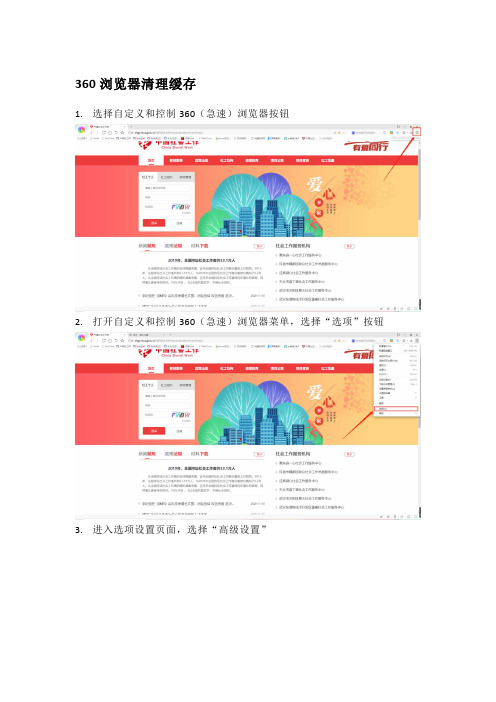
360浏览器清理缓存
1.选择自定义和控制360(急速)浏览器按钮
2.打开自定义和控制360(急速)浏览器菜单,选择“选项”按钮
3.进入选项设置页面,选择“高级设置”
4.在高级设置页面,找到隐私设置模块,选择“清楚上网痕迹”按钮
5.在清楚上网痕迹弹框,勾选左右按钮,点击“清除”
6.清除缓存后,退出浏览器,然后再重新打开浏览器。
谷歌浏览器清除缓存
1.选择“自定义及控制Google Chrome”
2.在自定义及控制Google Chrome弹框,选择“设置”按钮
3.进入设置页面,选择清楚浏览器数据
4.进入数据清除页面,在高级选项里勾选所有选项,点击清除数据
5.清除完数据,退出浏览器,然后再重新打开浏览器。
谷歌Chrome缓存、视频缓存位置路径(文件夹)及自定义修改
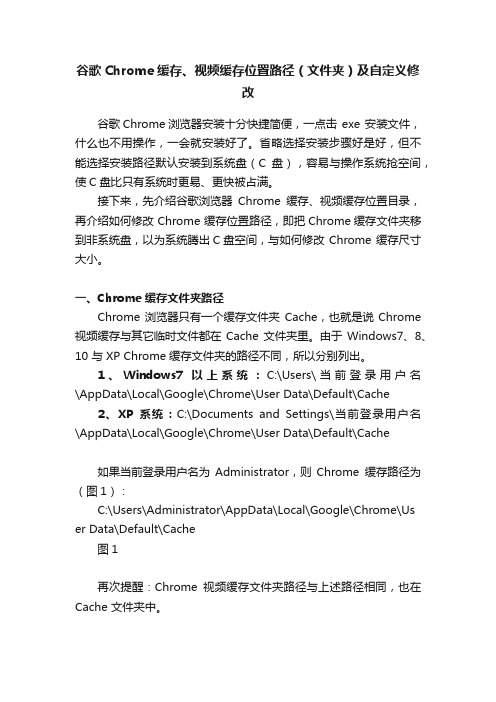
谷歌Chrome缓存、视频缓存位置路径(文件夹)及自定义修改谷歌Chrome浏览器安装十分快捷简便,一点击 exe 安装文件,什么也不用操作,一会就安装好了。
省略选择安装步骤好是好,但不能选择安装路径默认安装到系统盘(C盘),容易与操作系统抢空间,使C盘比只有系统时更易、更快被占满。
接下来,先介绍谷歌浏览器Chrome缓存、视频缓存位置目录,再介绍如何修改 Chrome 缓存位置路径,即把Chrome缓存文件夹移到非系统盘,以为系统腾出C盘空间,与如何修改 Chrome 缓存尺寸大小。
一、Chrome缓存文件夹路径Chrome浏览器只有一个缓存文件夹Cache,也就是说Chrome 视频缓存与其它临时文件都在 Cache 文件夹里。
由于 Windows7、8、10 与 XP Chrome缓存文件夹的路径不同,所以分别列出。
1、Windows7 以上系统:C:\Users\当前登录用户名\AppData\Local\Google\Chrome\User Data\Default\Cache2、XP 系统:C:\Documents and Settings\当前登录用户名\AppData\Local\Google\Chrome\User Data\Default\Cache如果当前登录用户名为Administrator,则Chrome缓存路径为(图1):C:\Users\Administrator\AppData\Local\Google\Chrome\User Data\Default\Cache图1再次提醒:Chrome视频缓存文件夹路径与上述路径相同,也在Cache 文件夹中。
二、Chrome缓存文件大多可删除如果用Chrome浏览器看电影、电视剧等视频,很多视频文件被缓存到 Cache 文件夹,使 C盘空间急剧减少,此时可删除 Cache 文件夹的所有临时文件。
三、修改Chrome 缓存位置路径Vista、Windows7、8、10 新增了一个连接命令 mklink,它可以把在不同目录的两个文件夹连接起来;所以,我们可以用此命令把Cache 文件夹移到非系统盘。
- 1、下载文档前请自行甄别文档内容的完整性,平台不提供额外的编辑、内容补充、找答案等附加服务。
- 2、"仅部分预览"的文档,不可在线预览部分如存在完整性等问题,可反馈申请退款(可完整预览的文档不适用该条件!)。
- 3、如文档侵犯您的权益,请联系客服反馈,我们会尽快为您处理(人工客服工作时间:9:00-18:30)。
谷歌浏览器设置缓存方法:
最直接方法:鼠标右键Chrome谷歌浏览器快捷方式,目标最后面添
加 -Disk-Cache-Dir=”Z:\TEMP”主要前面有空格,意思是把缓存路径改到Z盘的TEMP目录下面,以下是具体说法,不知管不管用。
试过了,真他娘的管用
1、在桌面Google Chrome快捷方式,目标:
找到C:\Users\Splendid\AppData\Local\…\Application\chrome.exe
在这后面加上-Disk-Cache-Dir=”Z:\TEMP” 注意: -Disk前面有空格,”Z:\TEMP” 是文件存放在Z 盘TEMP目录,当然也可以是任意路径。
不过这种方法貌似不能保存cookie。
—-看图—-
如果有4G的内存,可以设置利用多余的内存设置为虚拟磁盘,即是ramdisk技术。
当然了,32位和64位都是可以使用的。
使用ramdisk技术方法如下有三种:1、VSuiteRamdisk1.18免费版只是适合32位的xp,收费版适合xp、vista、win7。
一般使用xp就用它的免费版,收费版的破解版不够稳定呢。
2、Buffalo Ramdisk 免费版,适合xp、vista、win7等系统。
一般什么系统都可以使用它。
3、ramdisk plus破解版,适合xp、vista、win7等系统。
网上有破解版,我就不提供了,一般系统都可以使用。
设置chrome的缓存方法两种:1、其实就是在chrome的快捷方式(桌面的快捷方式和快速启动栏的快捷方式都可以的。
)中的“目标”项目中后面加入--disk-cache-dir="j:\chromecache"即可。
其中前面是有空格的,而j盘则是ramdisk所在的位置。
例如xp中:"C:\Documents and Settings\SSS\Local Settings\Application Data\Google\Chrome\Application\chrome.exe"
--disk-cache-dir="j:\chromecache" 保存后,重启,缓存设置成功。
2、找到Google的user data目录,把它剪切到你要放置的ramdisk盘位置即可,然后用命令连接快捷方式即可。
例如在win7中:一般就是右击Chrome图标——打开文件位置——找就到???Chrome\User Data,把user data目录剪切出来放到你想放置的地方(必须剪切,复制是不能成功的)再以管理员权限打开命令行,键入:mklink /j C:\Users\你的用户名\AppData\Local\Google\Chrome\"User Data" "D:\Program Files\chrome\User Data" 至此,缓存设置成功。
(后记,一般情况下,建议大家使用第一种方法来设置chrome的缓存,这样比较稳妥。
)。
